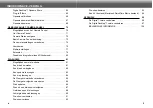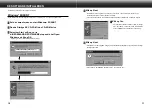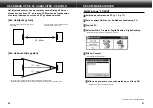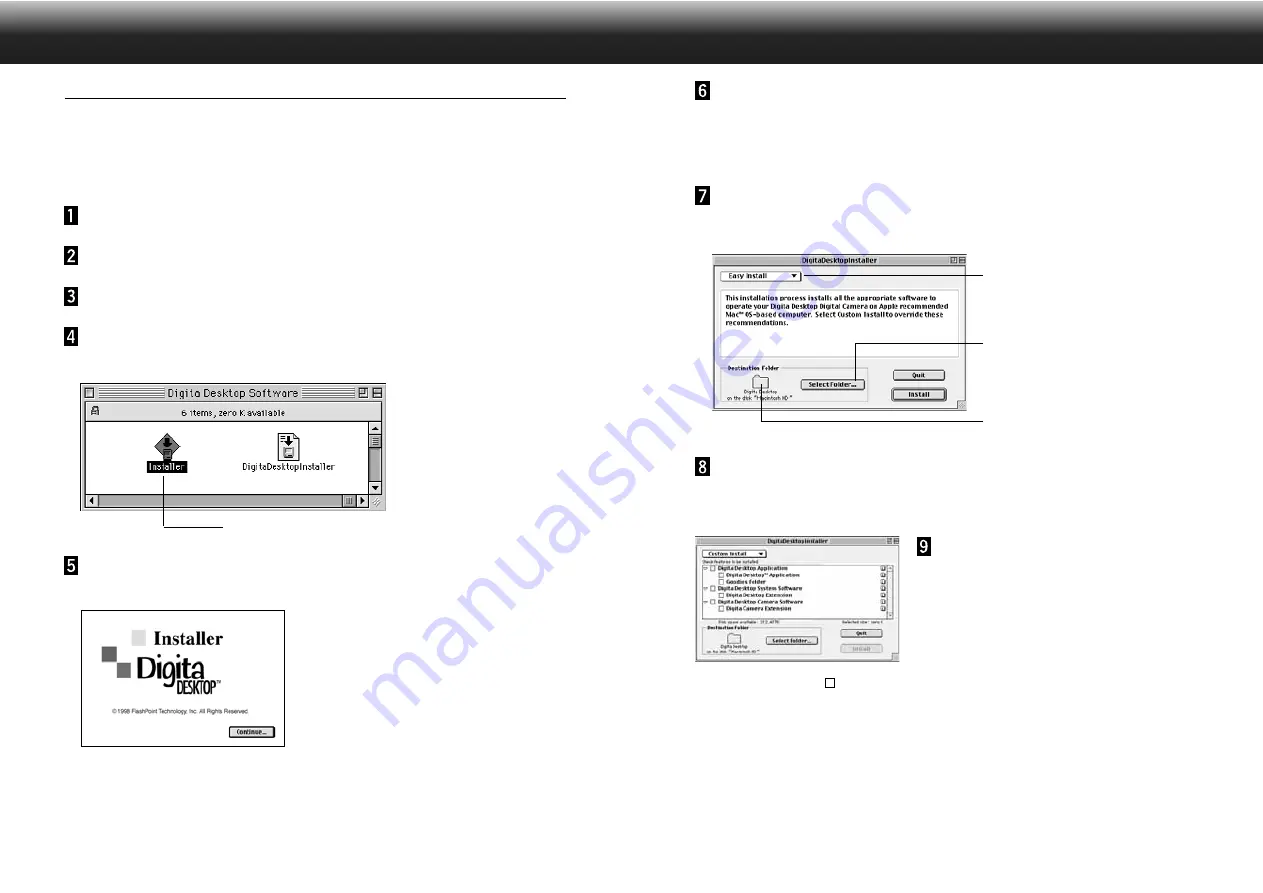
13
12
Klik op Continue.
• De Software License Agreement verschijnt op het scherm.
• Lees deze licentie zorgvuldig voordat u de software installeert.
• Als u het niet eens bent met de Software License Agreement, klik op Do Not Agree om de installatie
at te breken.
Klik op Agree.
• Het Easy Install scherm verschijnt. De schijf en map waarin de software zal worden geïnstalleerd is
onderaan het venster weergegeven.
Selecteer het installatie type
Schijf en map in waarin de software
geïnstalleerd wordt
Klik om een bestaande map te selecteren of
een nieuwe map te maken waarin de
software geïnstalleerd gaat worden
Bevestig de gekozen map. Om een andere map te kiezen of
een nieuwe map te maken, klik op Select Folder... .
Selecteer de gewenste installatie
uit het pop-up menu.
• Het Install setup scherm links verschijnt als Custom
Install is gekozen.
• Klik op het aankruisvakje
links naast het bestand om dit te selecteren met een X erin. Klik op de pijl
naar rechts om die te veranderen in een pijl naar beneden om een lijstweergave van alle bijbehorende
bestanden te krijgen. Selecteer ieder bestand op zijn beurt.
• Klik op i aan de rechterkant voor informatie over dat bestand.
DE SOFTWARE INSTALLEREN
Macintosh
Voor Installatie
• Eventuele virusscanners kunnen de installatie verhinderen. Verwijder deze software uit de systeemmap
voordat de installatie begint, of schakel deze functie tijdelijk uit gedurende de installatie.
Start de Macintosh.
Sluit alle programma’s.
Doe de Dimâge EX CD-ROM in de CD-ROM drive.
Dubbel-klik op het CD-ROM icoon.
• De inhoud van de CD-ROM wordt als volgt zichtbaar.
Dubbel-klik op het Installer icoon.
Dubbel-klik op het Installer icoon.
• Het Installervenster verschijnt.
Lees door op de volgende pagina